

Sitemizde (mobil uygulamaları dâhil tüm dijital platformlarında) muhtelif türde çerezler kullanılmaktadır. Yeni GİZLİLİK VE KİŞİSEL VERİLERİN KORUNMASI POLİTİKASI buradan ulaşabilirsiniz. Google Analytics Analitik çerezler, Site kullanımı hakkında bilgi toplayarak ve raporlayarak web sitemizi geliştirmemize yardımcı olur. Google AdWords ve Remarketing Aldığınız reklam kampanyalarının alaka düzeyini iyileştirmemize yardımcı olmak için bu pazarlama çerezlerini kullanıyoruz.
yukarıdaki maddeleri okudum kabul ediyorum
Günümüzde birçok endüstriyel uygulamadaki scada merkezlerinde, sahadaki RTU’lardan toplanan bilgi IEC104 haberleşme protokolü ile okunmaktadır. Dolayısıyla sahadaki RTU’lar ile scada merkezi arasındaki haberleşmeyi sağlayan endüstriyel modemlerde Modbus RTU − IEC104 dönüşümü bir gerekliliktir. Four Faith markasının F-DPU100 çözümü de bu gerekliliğe çözüm amaçlı geliştirilmiş çok fonksiyonlu bir endüstriyel modemdir.

Uygulamanıza başlamadan önce F-DPU100 modeminizde IEC104-Modbus RTU protokol dönüşümüne özel firmware’in yüklü olduğundan emin olunuz. Daha sonra Modbus RTU protokolünde haberleşeceğiniz ve F-DPU100 modeme seriden(R485) bağlı cihaza özel bağlantı ayarlarını yapmaya başlayabilirsiniz. Modeminizin “App” menüsünden “Communication Gateway”i seçiniz.

Şekil 2. Arayüz Ayaları
Uygulanacak Adımlar
Tüm ayarları Şekil-2’deki gibi girdikten sonra IEC104 yazılımı için F-DPU100 Modem ayarlarına geçebilirsiniz.
Modeminizin yine Communication Gateway’i menüsünün Select Channel kısmını bu sefer ETH olarak seçiniz ve Şekil-3’teki gibi IEC104 yazılımınızla uygun haberleşmeyi sağlaması için gerekli ayarları giriniz.
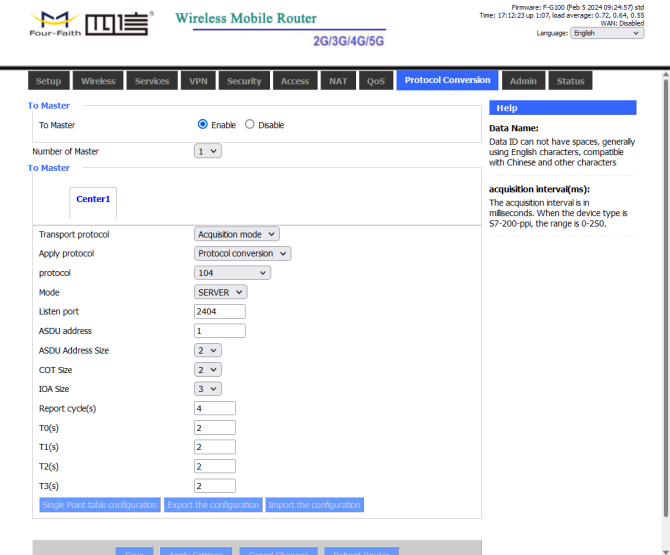
Şekil 3. IEC104 Ayarları
Uygulanacak Adımlar
Diğer IEC ayarlarını da Şekil-3’teki gibi girdikten sonra “Apply” butonuna tıklayarak tüm ayarları uygulayınız. Ayrıca modemin Security ayarlarından tüm firewall’ları disable ediniz.
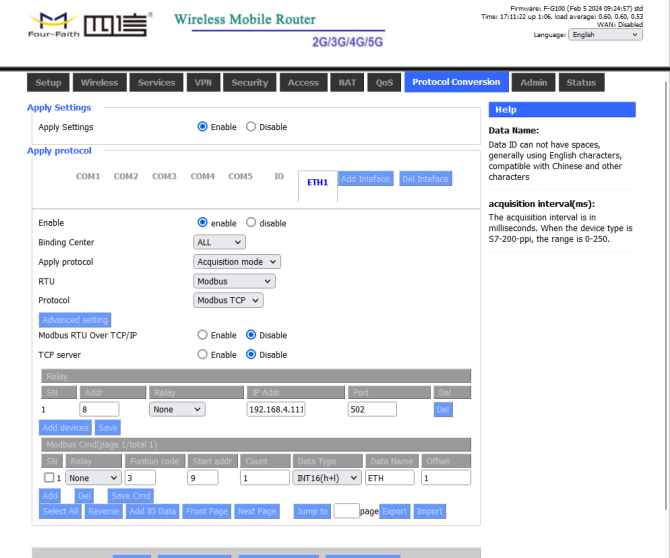
Şekil 4. IEC104 Ayarları
Bu uygulamada modbus cihazını MBSlave yazılımı simule etmektedir. Haberleşmenin sağlıklı sağlanması için iki cihazınızı da F-DPU100’de yapmış olduğunuz protokol ayarlarına uygun şekilde konfigüre etmeniz gerekmektedir.
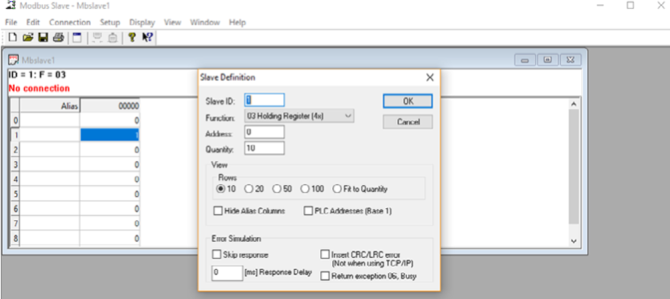
Şekil 5. ModbusSlave Ayarlar 1.Adım
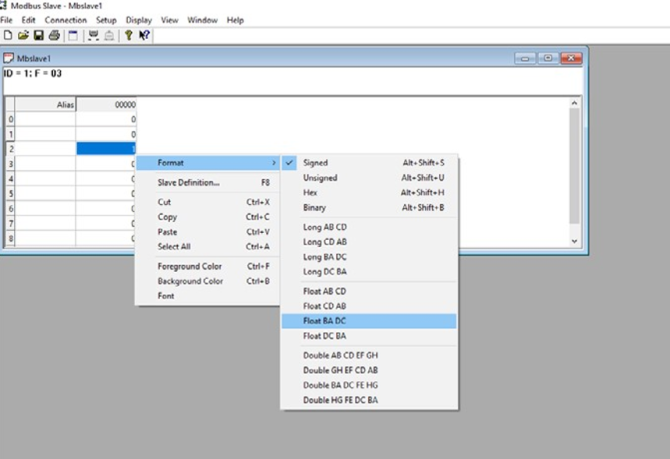
Şekil 6. ModbusSlave Ayarlar 2.Adım
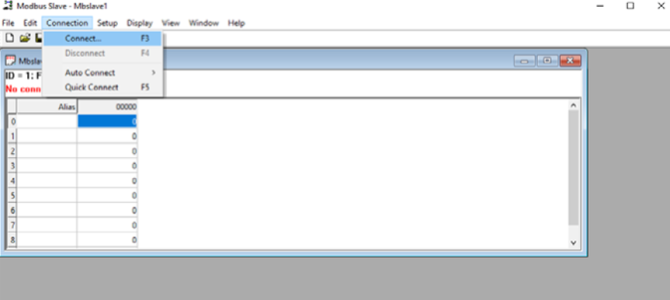
Şekil 7. ModbusSlave Ayarlar 3.Adım
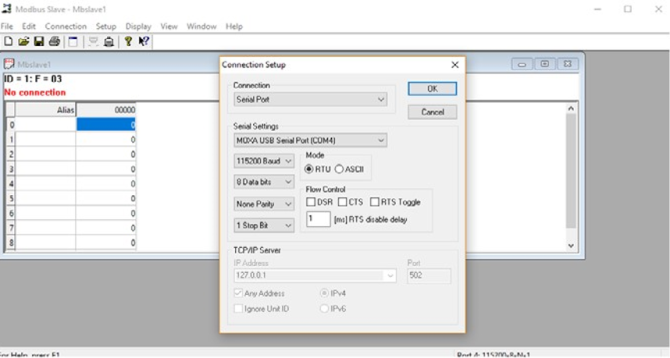
Şekil 8. ModbusSlave Ayarlar 4.Adım
Bu aşamada, Şekil-8’deki gibi modbus cihazınızla F-DPU100 arasındaki bağlantı sağlanmış olmalıdır.
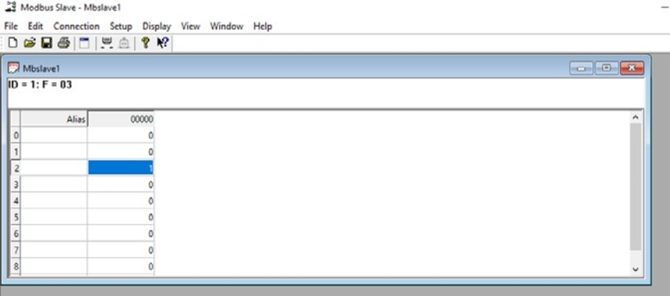
Şekil 9. ModbusSlave Ayarlar 5.Adım
Bu uygulamada IEC scada yazılımını IEC_Test yazılımı simule etmektedir.
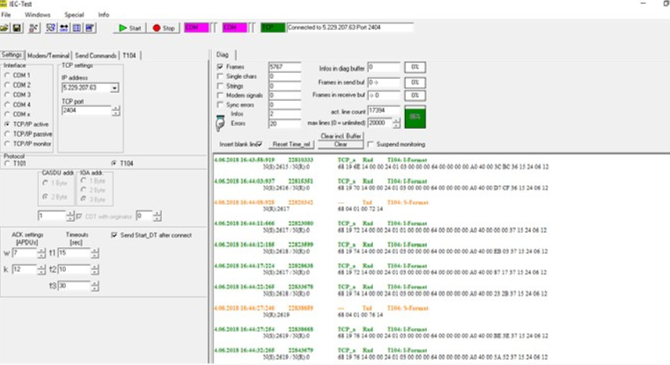
Şekil 10. IEC Scada Testi
Uygulanacak Adımlar
Tüm uygulamalarda F-DPU100 modem için, firmware arşivimizde yer alan "uimage-FG100-V2.5-STD-VPN-FF77300000086E5A-20240405" firm.i kullanabilirsiniz.
Sistem; DPU100 modem, LKM144, KMK114, Actaris Sayaç sıralaması ile bağlı.
NOT: LKM144 Mod2'de olması gerekmektedir.
 a
a
Şekil 1. LKM144 Bağlantı Görseli
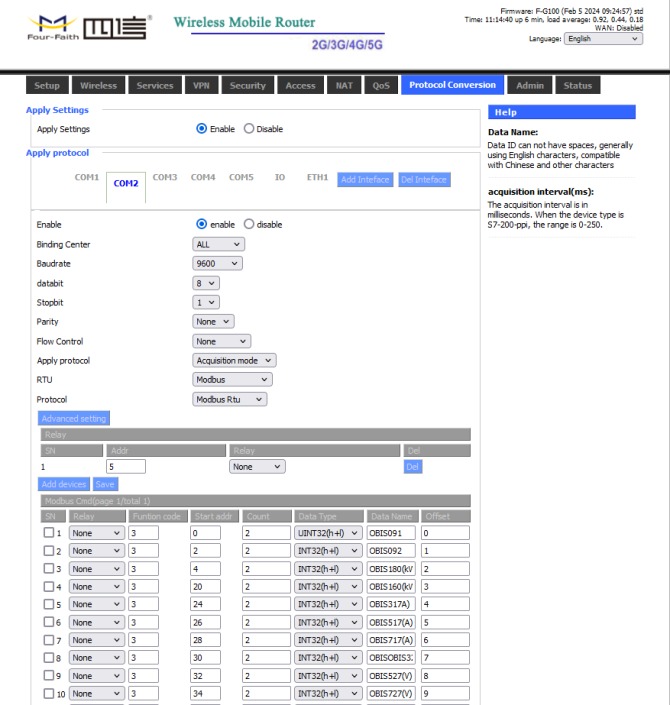
Şekil 2. Modem Ayarları
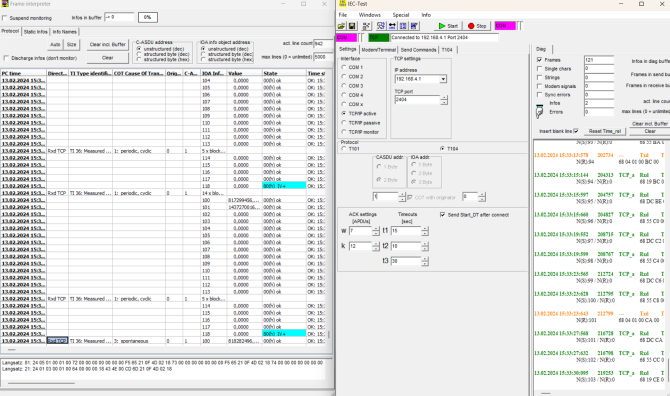
Şekil 3. Test Ekranı
Sistem; DPU100 modem HUR128 ile bağlı.

Şekil 4. HUR128 Bağlantı Görseli
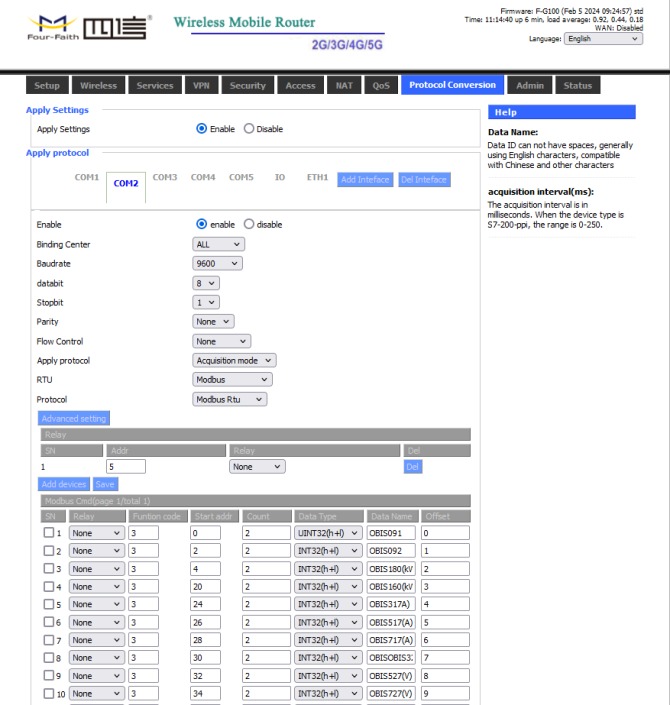
Şekil 5. Modem Ayarları
Zterminal programımız ile HUR128 IO’larını okuyarak karşılaştırma yapabilirsiniz. “IEC-Test” programını bir önceki teste benzer ayarlayıp tabloyu karşılaştırınız.Örnek:
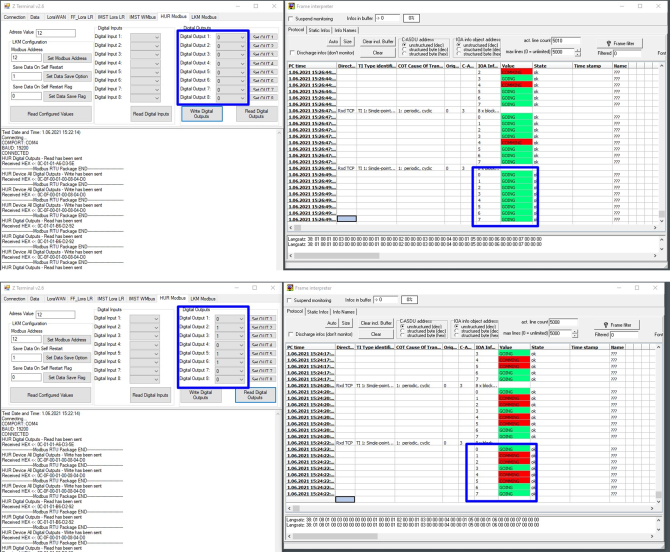
Şekil 6. Test Ekranı
Sistem; DPU100 modem HUR318 ile bağlı.

Şekil 7. HUR318 Bağlantı Görseli
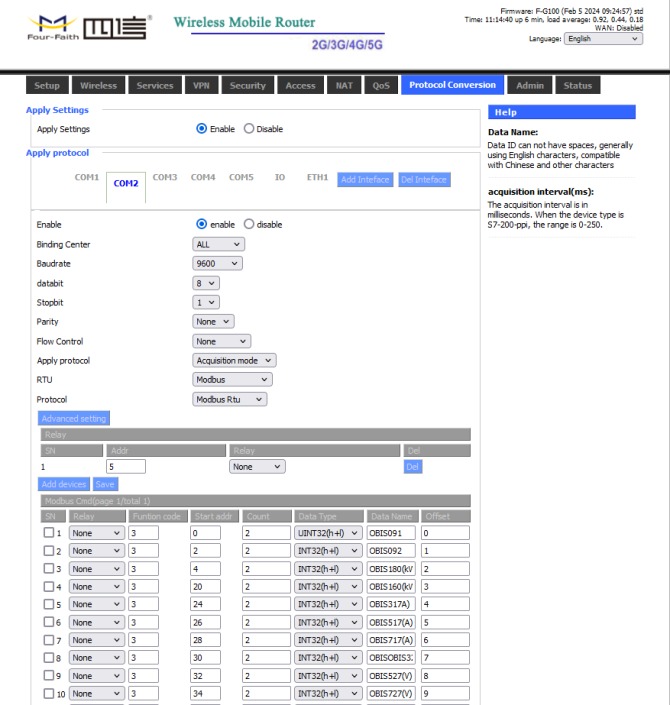
Şekil 8. Modem Ayarları
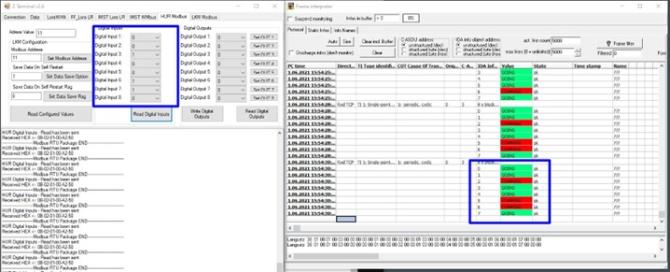
Şekil 9. Test Ekranı
Sistem; DPU100 modem HUR518 ile bağlı;

Şekil 10. HUR518 Bağlantı Görseli
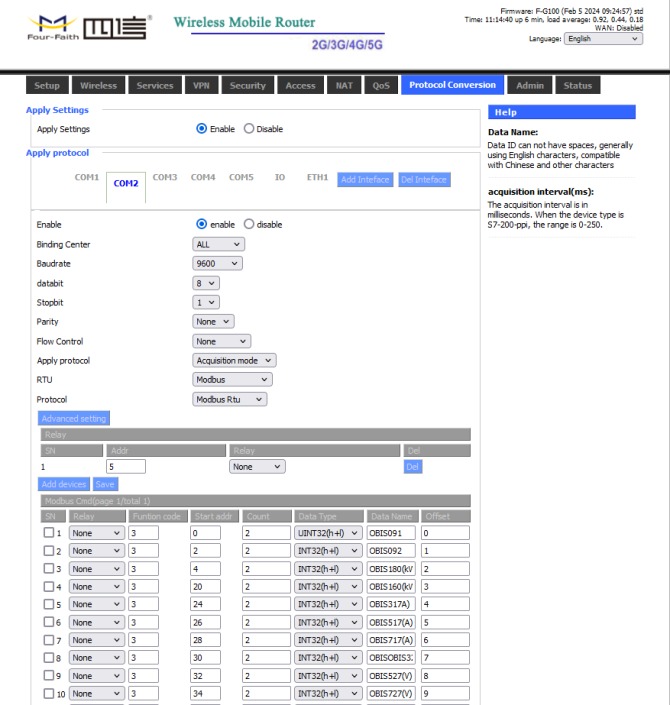
Şekil 11. Modem Ayarları
Benzer şekilde “IEC-Test” ayarları ardından Zter. İle tablo karşılaştırma yapınız;
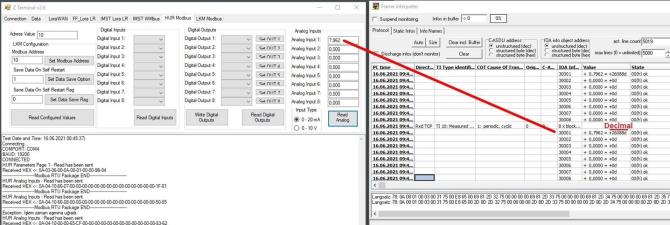
Şekil 12. Test Ekranı -1
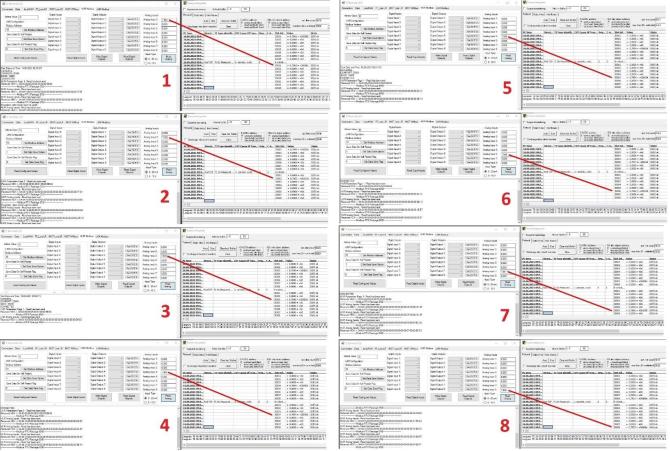
Şekil 13. Test Ekranı -2
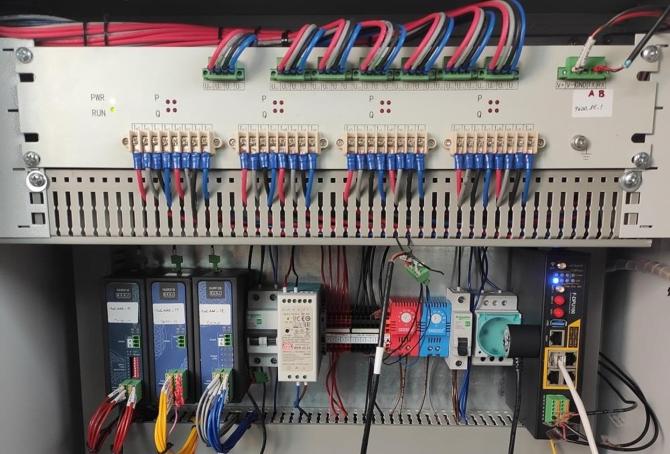
Şekil 14. PIC800 Bağlantı Görseli -1
PIC800 üzerinde ki “IA4-B4-C4”den başlayıp “IA8-B8-C8” girişleri okunacak.

Şekil 15. PIC800 Bağlantı Görseli -2
Bu girişlere en basit yöntemle resimde ki gibi bir bağlantı yapabilirsiniz;
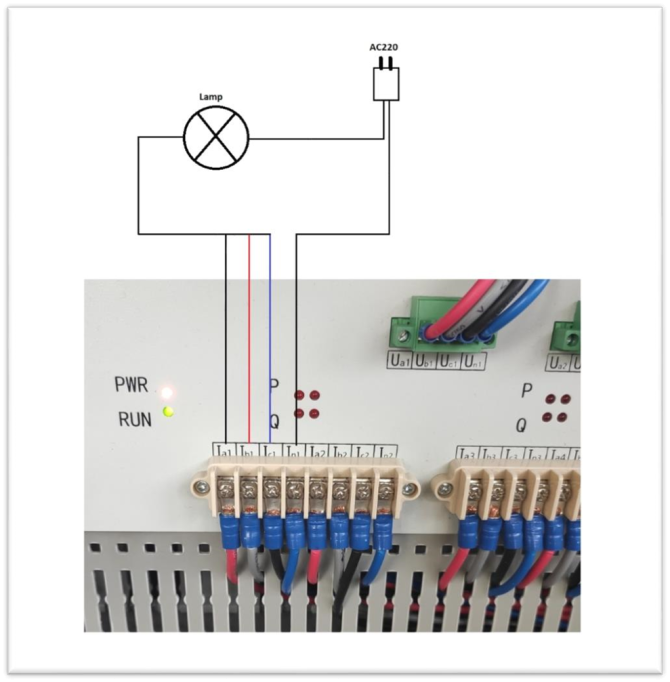
Şekil 16. PIC800 Bağlantı Görseli -3
Test ve bağlantı videosuna ulaşabileceğiniz link: https://ztelemetry.bitrix24.com/~HFq6v
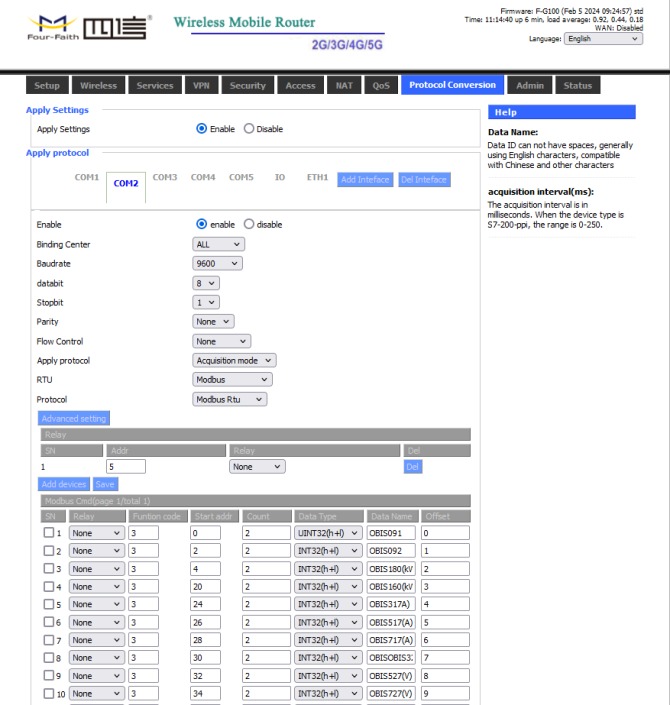
Şekil 17. Modem Ayarları
Lambanın çektiği akım;

Şekil 18. Test -1
IEC Test ekranında;
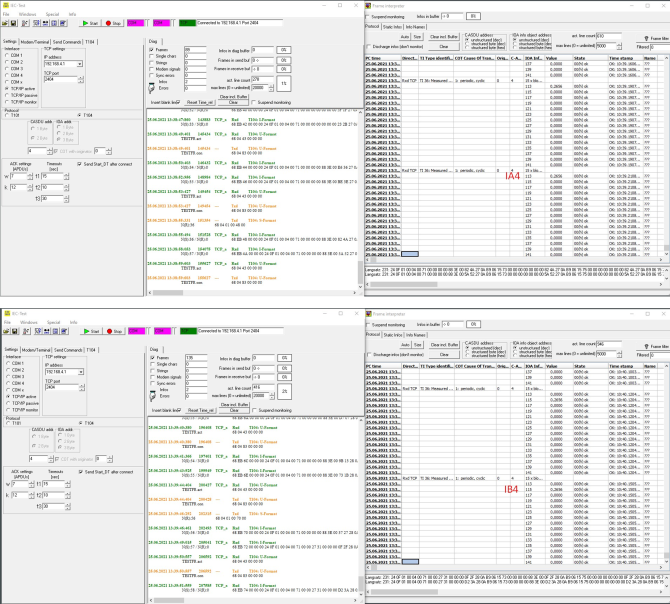
Şekil 19. Test Ekranı -2
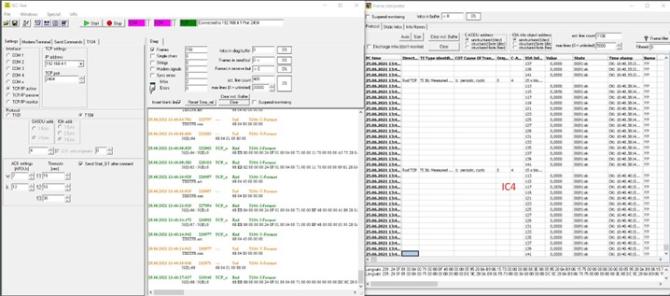
Şekil 20. Test Ekranı -3
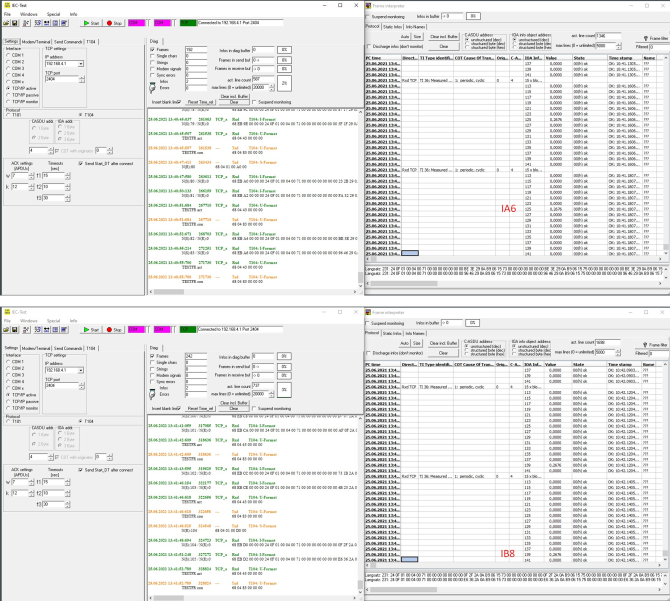
Şekil 21. Test Ekranı -4